
WavePad破解版
版本:v9.1.4 大小:2.5MB
类别:音频处理 时间:2023-09-01
立即下载
版本:v9.1.4 大小:2.5MB
类别:音频处理 时间:2023-09-01
立即下载WavePad全称为WavePad Audio Editor,它是来自国外一款非常好用的音频编辑器,可以允许用户轻松编辑音频文件,功能相对来说还是比较全面的,是不少人手中的最佳编辑工具。相比于其它同行软件,它的体积就只有2MB大小,运行更加方便,而且操作也简单,兼容性很强,支持的音频格式非常多,几乎所有的音频和音乐文件格式都支持哦,包括mp3、wav、vox、gsm、wma、au、aif、flac、real等等,任何音频都能添加到这里编辑。软件有着直观简单的操作界面,加上完善的功能,可以提供给用户完美的音频处理解决方案,可以允许录制并编辑音频文件,具备强大的声音编辑功能,可以用来对音乐文件进行剪切、复制、粘贴、删除、插入、降噪、压缩等一系列操作。不仅如此,软件还可对音频文件进行各种音效处理,包括归一化、均衡器、包络线、混响、回声、倒放等,还有批处理功能可以让你一次性处理许多个文件,可以说能够满足用户所有的编辑处理需求,是真正一款简单易用的音乐编辑软件,还有更多的其它功能哦,有需要的朋友欢迎前来本站下载。
PS:本站为你们提供的是”WavePad破解版“,该版本无需安装,且安装包内置注册码可以激活软件免费使用。

1、声音编辑功能包括剪切、复制、粘贴、删除、插入、降噪、auto-trim、压缩、音高变化等等
2、突出的渐变、循环播放功能
3、音频效果包括放大、正常化,均衡器,混响,扭转等等
4、VST plugin插件支持带给你专业的音频处理工具和效果
5、支持几乎所有的音频和音乐文件格式包括mp3, wav, vox, gsm, wma, au, aif, flac, real audio, ogg, aac, m4a, mid, amr等
6、支持批处理功能,帮您一次批量处理多个文件
7、精确搜索和书签音频编辑功能
8、轻松创建书签,帮助用户快速找到需要组装的音频文件
9、工具包括光谱分析(FFT),语音合成(语音)和声音改变
10、音频恢复功能,包括减少或去除噪声
11、支持采样率从6到192 khz,立体声或单声道,8、16、24、32位
12、直接与MixPad多轨音频混合器配合使用
13、使用简单快捷方便,在几分钟内即可处理完成
1、录制音频、声音和音乐
包含了一个支持自动修剪和语音激活录制的录音机。
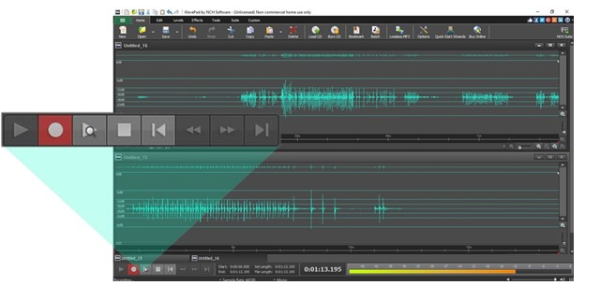
2、编辑声音、音乐、MP3和音频
声音编辑功能包括剪切、复制、粘贴、修剪、混合和循环等等。
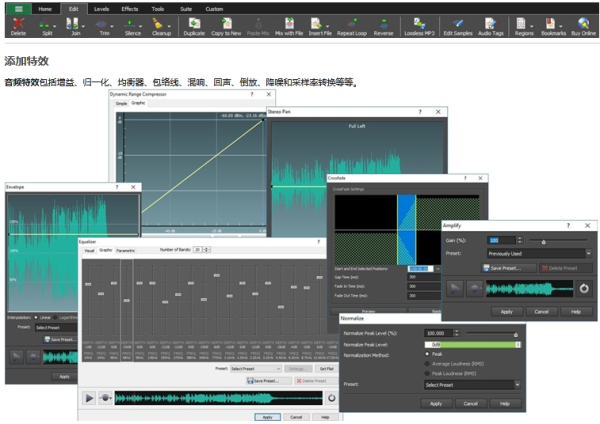
3、保存与输出
允许您以多种方式保存文件到许多不同的格式。您可以选择将文件保存到CD或计算机,也可以选择通过电子邮件发送文件,甚至还能直接将文件上传到云端。
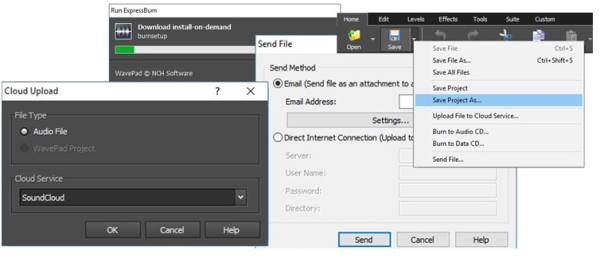
1、均衡器
均衡器改变信号的频率响应,因此它具有不同的音质。
选择效果菜单-均衡器后,您将看到一个包含三个不同均衡器表示的对话框。使用顶部的选项卡在Visual Equalizer,Graphic和Parametric Equalizer视图之间进行选择。
2、视觉均衡器
左键单击任意点以创建新的带点。要删除带点,请右键单击它。为了帮助您按照自己想要的方式整形均衡器图形,有一个预设列表,显示均衡器图形中使用的最常见的滤波器类型。您可以从列表中选择任何预设滤镜,然后操纵滤镜以达到您想要的效果。下面介绍了可供选择的过滤器列表以及如何对其进行整形。请注意,输入频率值的所有字段的最大值均为20000(赫兹)。
3、图形均衡器
图形均衡器使用离散滑块设置特定频率的信号增益或衰减。您可以通过在显示屏顶部的框中输入3到20之间的值来选择要操作的滑块数。当您更改要使用的滑块数量时,频率会自动分配到最佳范围,从20Hz到20kHz的可听频率范围。选择预设可以轻松配置常用滤波器,如低通或高通。请注意,更改图形均衡器时,视觉和参数均衡器视图不会更改,因为三个视图中的更改不兼容。
4、参数均衡器
参数均衡器类似于图形均衡器,但具有更多控制。在这里,您可以通过左键单击每个滑块下方的频率或Q值来调整各个滑块的频率和带宽。频率必须设置在20Hz和20,000Hz之间。Q参数必须设置在0.05和20之间。较高的Q值会使频率上的增益或衰减峰值更加清晰,因此不太可能影响相邻频率内容,而较低的Q值会在整个频率上更平滑地应用修改光谱。
5、带通滤波器
仅将音频中的那些频率保持在特定范围之间。
6、开始频率
较低的截止频率值,以赫兹为单位。
7、结束频率
上截止频率值,以赫兹为单位。
8、坡度长度
从下部和上部截止点延伸的斜坡宽度,以赫兹为单位。
9、振幅
截止范围之外的频率被抑制的程度。6dB意味着音量减少到一半,12dB意味着音量减少到四分之一。最大值为60dB。
10、带阻/切割过滤器
将音频中的所有频率保持在一定范围之间。
11、开始频率
较低的停止频率,以赫兹为单位。
12、结束频率
上限频率,以赫兹为单位。
13、坡度长度
从下部和上部停止点延伸的斜坡宽度,以赫兹为单位。
14、拒绝
停止范围内的频率被抑制的程度。6dB意味着音量减少到一半,12dB意味着音量减少到四分之一。最大值为60dB。
15、高通滤波器
仅将音频中的那些频率保持在特定值以上。
16、通过频率
以赫兹为单位保留上述所有频率的点。
17、坡度长度
从通过频率延伸的斜率的宽度,以赫兹为单位。
18、低通滤波器
仅将音频中的那些频率保持在特定值以下。
19、通过频率
以赫兹为单位保留以下所有频率的点。
20、坡度长度
从通过频率延伸的斜率的宽度,以赫兹为单位。
21、陷波滤波器
将指定范围内的频率衰减到非常低的水平,并使所有其他频率不变。没有斜率 – 频率衰减或不衰减。
22、开始频率
较低的截止频率值,以赫兹为单位。
23、结束频率
上截止频率值,以赫兹为单位。
24、升压滤波器
衰减或增强指定范围内的频率,并使所有其他频率不变。
25、开始频率
较低的提升/切断频率值,以赫兹为单位。
26、结束频率
上升/下降频率值,以赫兹为单位。
27、坡度长度
斜率的宽度从下部和上部增强/切割点延伸,以赫兹为单位。
27、振幅
增强/削减范围内的频率被提升或削减的程度。6dB表示音量增加到原始音量的两倍,12dB表示音量增加到原始音量的四倍。20分贝。
28、高通架式过滤器
衰减低于切割频率的频率信号,并使所有其他频率不变。
29、开始频率
较低的切割频率值,以赫兹为单位。
30、斜坡宽度
从下切点和上切点延伸的斜坡宽度,以赫兹为单位。
31、削减切割
削减切割范围内的频率的程度。6dB表示音量衰减到原始电平的一半左右,12dB表示音量衰减到原始电平的四分之一左右。
32、低通架式过滤器
衰减频率高于切割频率的信号,并使所有其他频率不变。
33、开始频率
较低的切割频率值,以赫兹为单位。
34、坡
从下切点和上切点延伸的斜坡宽度,以赫兹为单位。
35、拒绝
削减切割范围内的频率的程度。6dB表示音量衰减到原始电平的一半左右,12dB表示音量衰减到原始电平的四分之一左右。
如果您只是使用均衡器降低频率,则应首先尝试使用高通滤波器(效果菜单 – >高通滤波器),因为对于非常低的频率它会更好更快。
36、降噪
有两种降低噪音的方法。缓慢但准确的“频谱减法”方法 – 通常用于噪声确实存在问题的地方 – 以及快速的“多频带噪声门”方法 – 通常只在批量录音工作中自动使用。
有时使用两者(频谱总是必须先),然后多频段门工作得非常好。
37、光谱减法
自动方法
这种方法让WavePad估计什么是噪声,什么不是。它通常适用于语音,并且很好用且只需选择区域并应用效果。
手动方法
要使用它,您必须:
选择“仅噪音”的一小部分。通常这是来自音频中的间隙。
选择效果 – >清理 – >降噪 – >“从选定区域抓取噪声样本以进行谱减法”。
选择整个文件。
选择效果 – >清理 – >降噪 – >“基于噪声采样的谱减法”。
38、多频段噪声门
多频段噪声门会删除音频文件中给定阈值以下的所有音频数据。大多数音频文件的良好噪声阈值通常在-30dB和-20dB之间。
39、噪音门
噪声门是控制音频信号音量的滤波器。音频的任何低于阈值的部分都将按指定的数量进行衰减。
40、阈
低于此阈值的音频将被衰减。
41、保持
应用衰减之前等待的时间段(以毫秒为单位)。
42、发布
完全应用衰减所用的时间段(以毫秒为单位)。
43、攻击
完全消除衰减所需的时间(以毫秒为单位)。
44、衰减
当音频信号低于阈值时衰减音频信号的量。
45、噪音消除向导
可以在“工具”选项卡上找到易于使用的噪声消除向导。该向导将指导您根据噪声类型描述选择最佳参数,然后应用降噪。要使用该向导,请单击“工具”选项卡上的“噪声消除”按钮。
46、频率分析(FFT)
该工具使用离散快速傅里叶变换(DFFT)将波形当前所选位置的音频分离为其频率分量。要使用它,请将波形光标设置为要分析的音频中的点,然后选择工具 – >频率分析。在打开的窗口中,您应该看到显示的一个或两个图形,称为FFT图形。如果您分析的音频文件是单色格式,则会显示一个蓝色图表。如果文件是立体声,则左声道将有一个蓝色图形,右声道将有一个粉红色图形。
右上角是鼠标光标当前所在图形中点的频率和分贝值。分贝值的范围从顶部0dB(最大)到-127dB(最柔和)。频率范围取决于音频文件的采样率,范围从左侧的0Hz到右侧音频的采样率的一半。
提供两种窗口类型Hanning和Hamming来应用FFT。
要更详细地查看FFT图,请单击窗口底部或右侧的“放大”按钮(这将分别水平或垂直放大图形)。放大时,您可以使用底部和右侧的滚动条水平或垂直滚动。
要缩小图形,请单击相应的“缩小”按钮,或单击右下角的按钮将视图设置回满刻度。
使用“放大”和“缩小”按钮的另一种方法是简单地调整FFT图形窗口的大小。要执行此操作,请将鼠标光标移动到窗口的任何边缘或角落,然后按住鼠标左键并根据需要移动鼠标。
47、时间频率分析(TFFT)
该工具计算随时间的FFT分析(TFFT),并使用颜色显示光谱信息的强度。要使用它,请选择要分析的音频波形区域,然后选择工具 – >时间频率分析。在打开的窗口中,您应该看到显示的图形,称为TFFT图形。时间沿水平轴表示,其范围与您选择的音频波形的区域相同。频率沿垂直轴传播,从零到音频波形采样率的一半。颜色代表特定时间点特定频率的分贝水平,较亮的颜色意味着更强的强度。分贝值范围从0(最大)到-127dB(最柔和)。时间的价值,
如果要对立体声波形执行分析,您将看到两个通道的效果组合到一个图形中。
要查看0 – 4000Hz范围内的光谱信息,请单击图形右上角的缩放按钮。要以正常缩放查看图形,请单击其正下方的按钮。
使用滑块可以将图形的亮度级别更改为暗淡或突出显示较低强度区域。向上移动滑块以增加亮度,向下移动以降低亮度。
如果您觉得图表的网格线阻碍了您的分析视图,那么您可以通过切换窗口右下角的按钮(“打开或关闭网格线”)来关闭它们。
您还可以播放音频波形的选定区域,并观察光标沿音频和TFFT图形移动。这将帮助您将音频中发生的事情与图表中发生的事情联系起来。您还可以在音频或TFFT图形中的任意点上单击鼠标左键以将光标设置在该点。
如果您在音频波形中丢失了正在分析的选择区域,则可以通过单击TFFT窗口右下角的相应按钮(“在音频波形中重新选择此分析区域”)将其取回。请注意,您无法在TFFT图中选择区域 – 要使图形分析音频的不同部分,您必须在音频波形本身中选择该部分并重新运行TFFT分析。

MOODA心情日记app43.25Mv26.05
下载
倾听破解版581.88MBV1.3
下载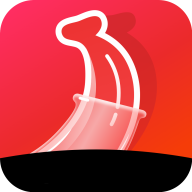
他趣app破解版29.9MBv1.0.1
下载
夜狼影视手机版12.14 MBv1.0.2
下载
葡萄影视官方版18.59 MBv4.3.0
下载
逗丫视频app143.3MBv14.7.1
下载
梦游社App98.22Mv3.2.0
下载
双鱼直播app破解版109.5MBv5.9.6
下载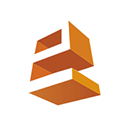
建E网app36.99MBv1.4.2
下载
彩妆相机56.42Mv8.1.7.0
下载
艾克斯直播app官方版62.8MBv20190831
下载
红圈营销安卓版40.73MBv4.5.4.001
下载
时之心破解版125.51MBv1.6
下载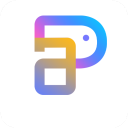
微啪app破解版16.85MBv1.0.0
下载
混沌起源九游版407.4MBv0.6.6
下载